Win10磁盘盘符快速修改教程,小白也能轻松学会!
时间:2025-06-10 15:06:12 340浏览 收藏
**Win10磁盘盘符修改教程:告别盘符混乱,几步搞定!** 还在为Win10系统重装后盘符错乱而烦恼吗?本教程将以Windows 10系统为例,手把手教你轻松修改磁盘盘符,告别杂乱无章的磁盘排列。只需简单几步,即可将指定盘符更改为你想要的字母,让你的电脑磁盘井然有序。教程详细讲解了如何通过“磁盘管理”工具,避开盘符冲突,安全修改盘符。温馨提示:修改盘符前请注意,部分程序可能依赖特定盘符运行,建议在新系统安装后尽快调整盘符,避免潜在问题。掌握此技巧,轻松优化你的Win10系统!
不少用户在重新安装操作系统后可能会遇到一些小麻烦,比如系统磁盘的盘符顺序发生了变化,这不仅让人感到不便,还显得有些杂乱无章。那么如何解决这个问题呢?接下来,小编将以Windows 10系统为例,为大家详细介绍如何调整磁盘盘符。
如何在Win10中修改磁盘盘符?
1、假设我们需要将图中的G盘改为E盘,因为D、G、H这三个盘都属于同一块硬盘;
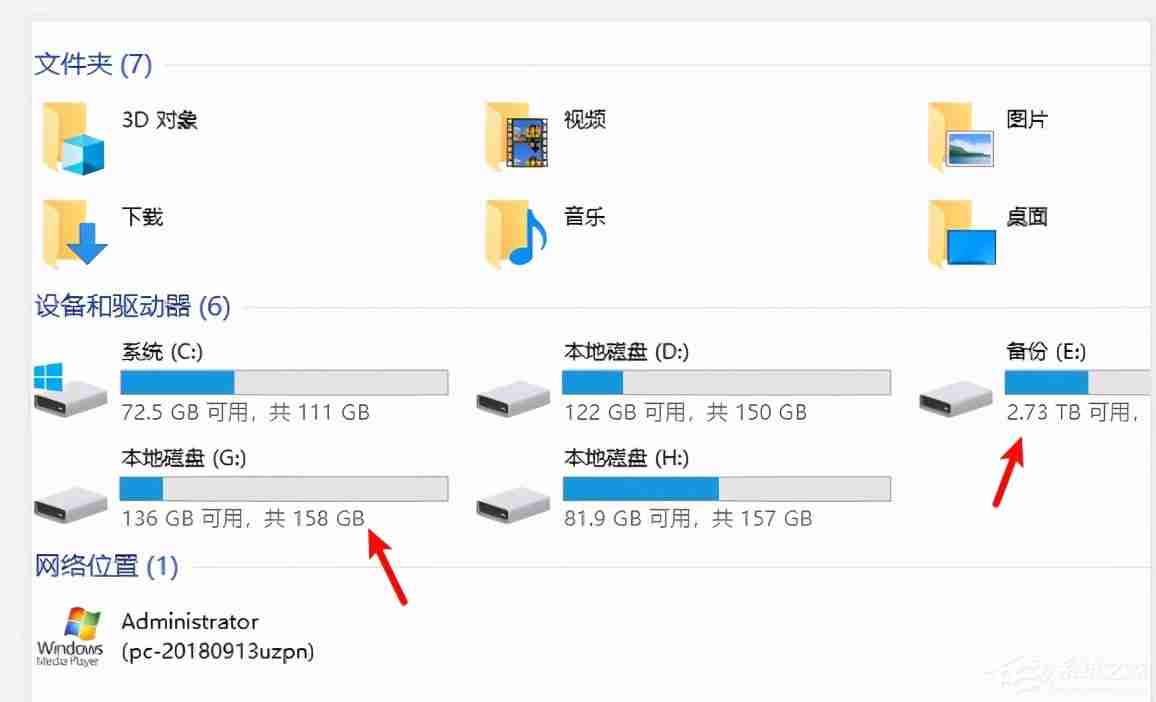
2、在桌面空白处右键点击【此电脑】图标,然后选择【管理】选项;
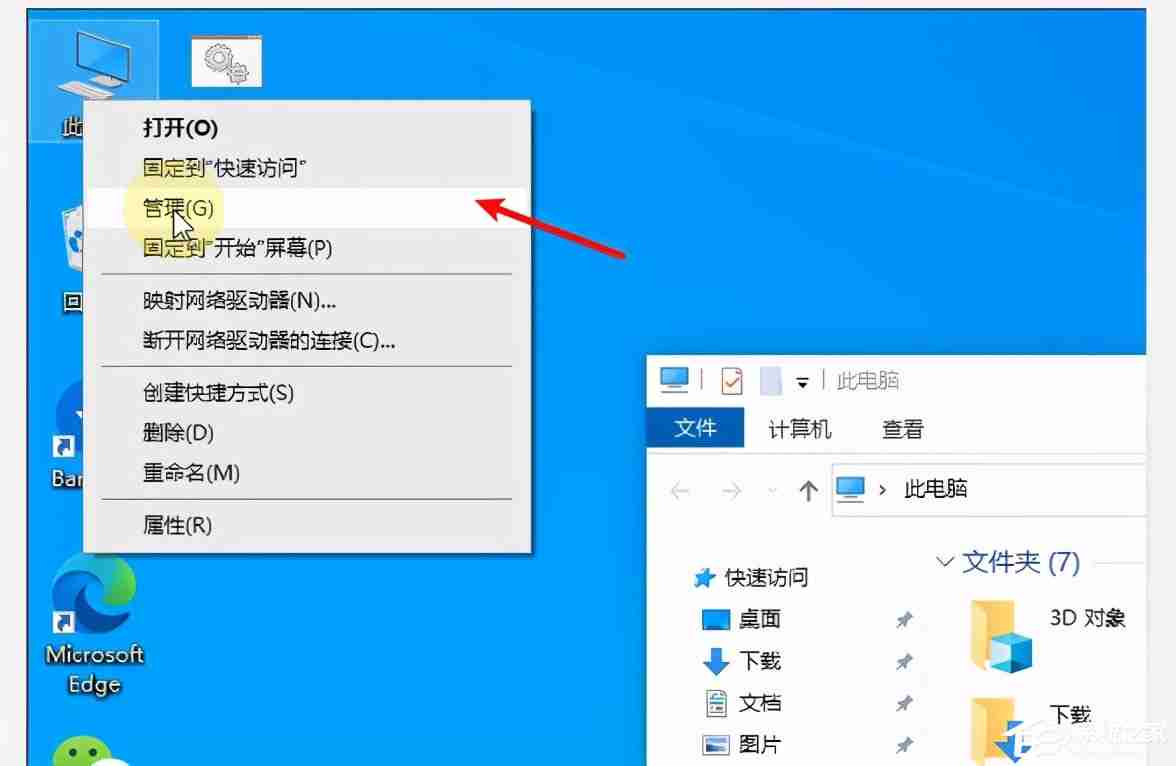
3、打开计算机管理界面后,依次点击左侧菜单中的【存储】——【磁盘管理】;
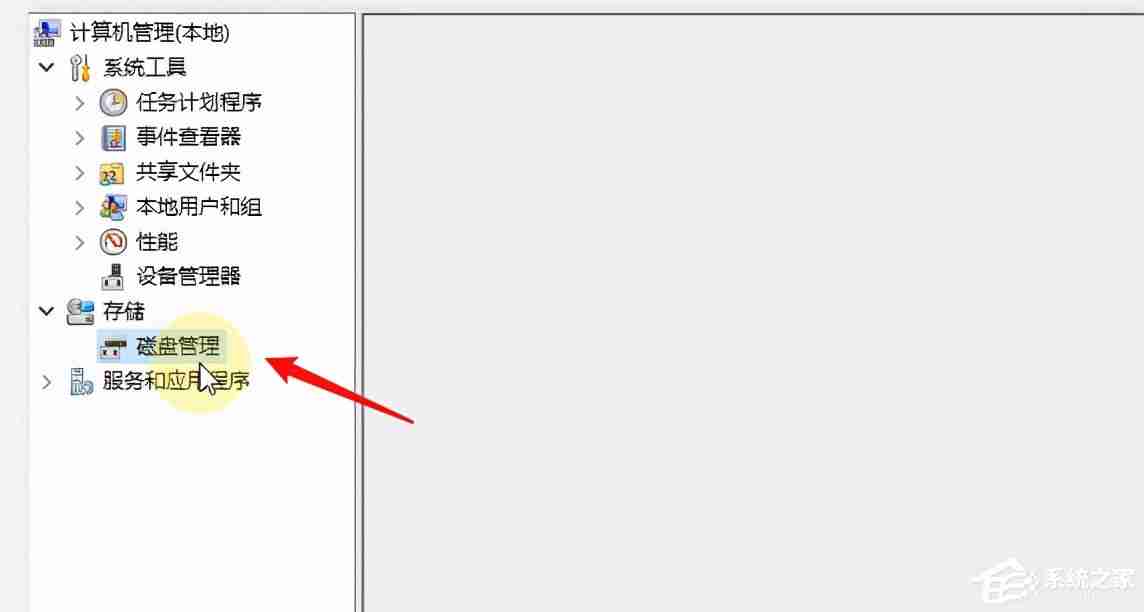
4、查看电脑内所有硬盘的信息,从图中可以看出,磁盘0就是我们想要调整盘符的那个硬盘;
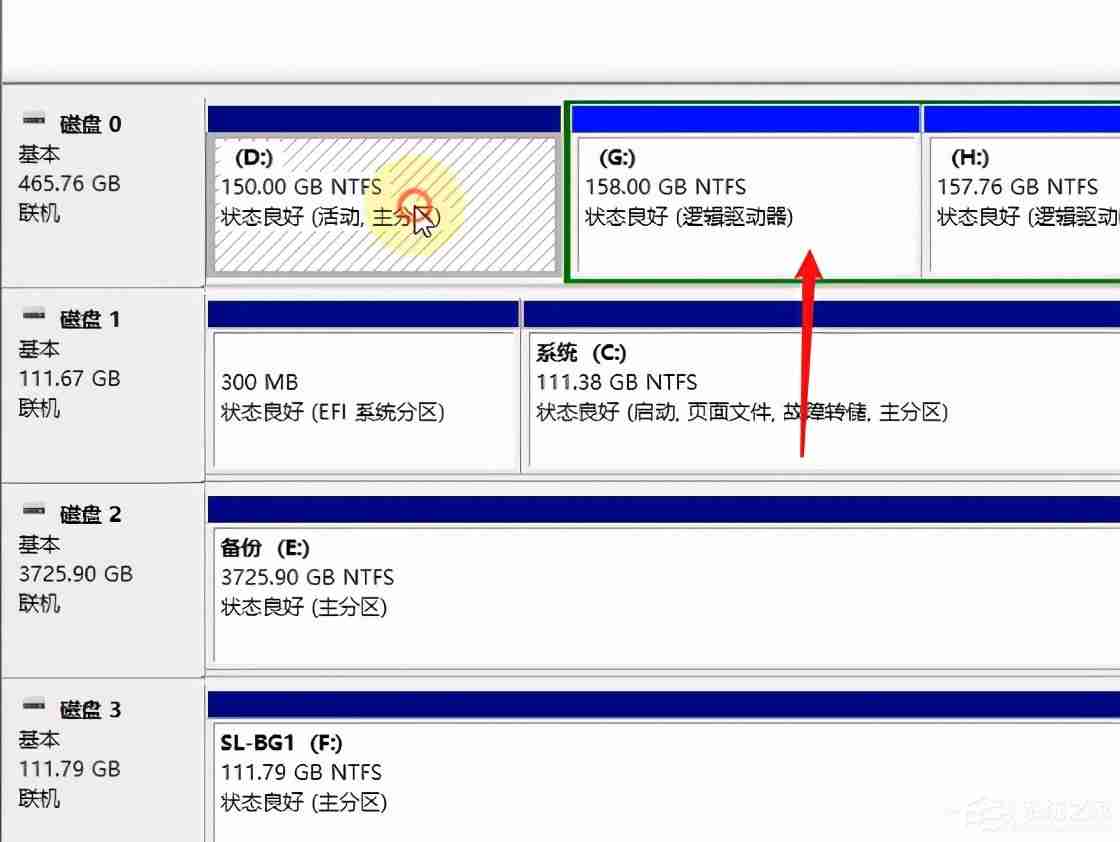
5、由于盘符E已经被磁盘2占用,因此我们必须先更改现有的E盘盘符。右键单击该盘符,选择【更改驱动器号和路径】;
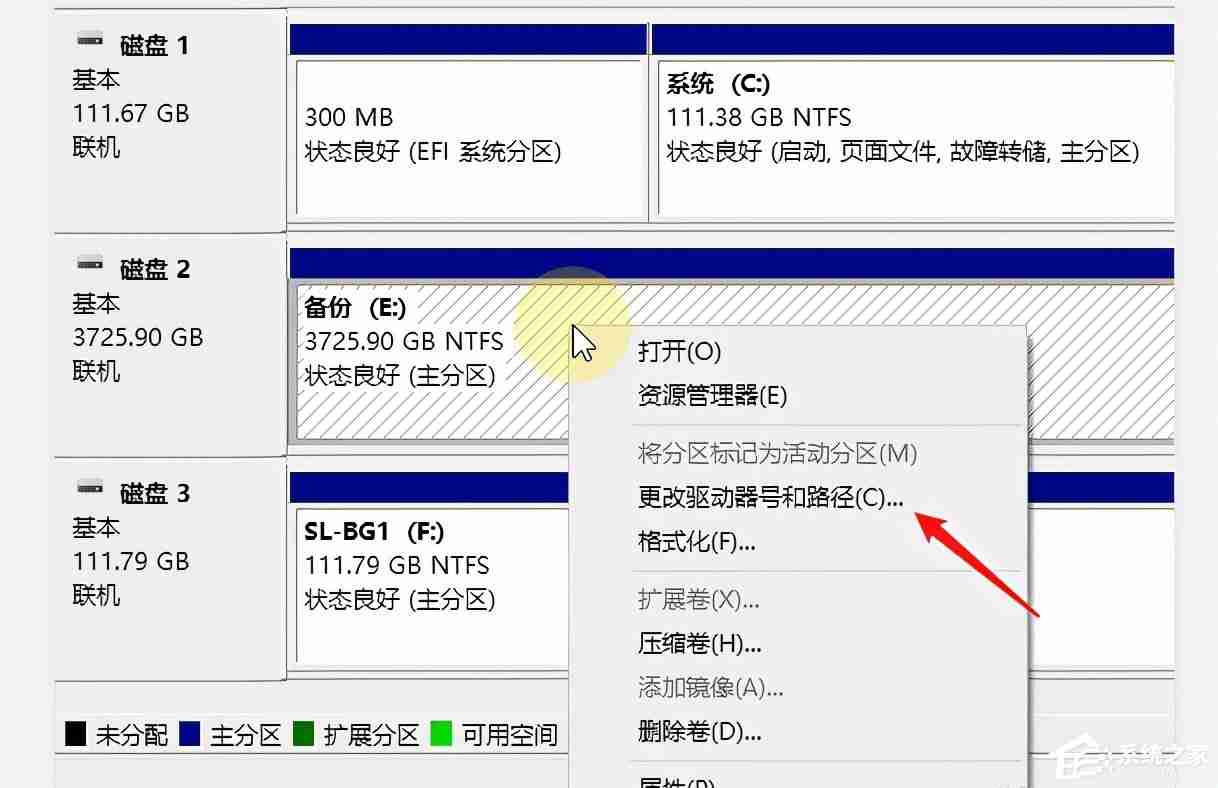
6、在弹出的窗口里点击【更改】按钮,通过下拉菜单选择一个未被使用的盘符,最后点击确定完成设置;
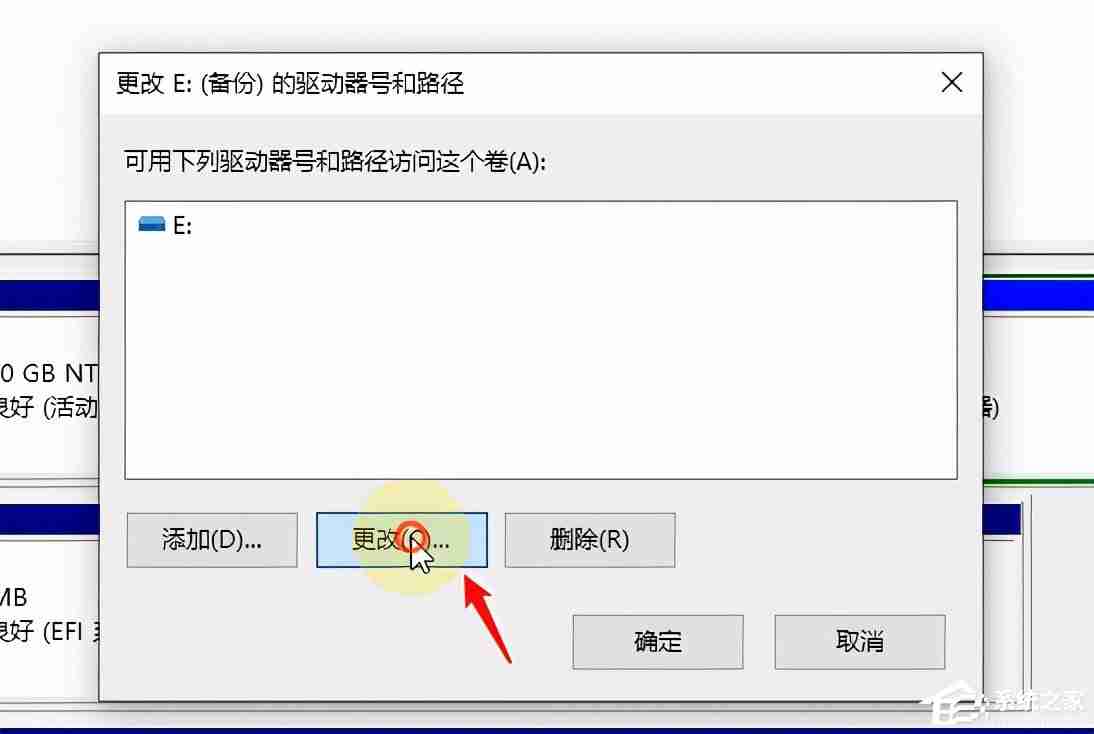
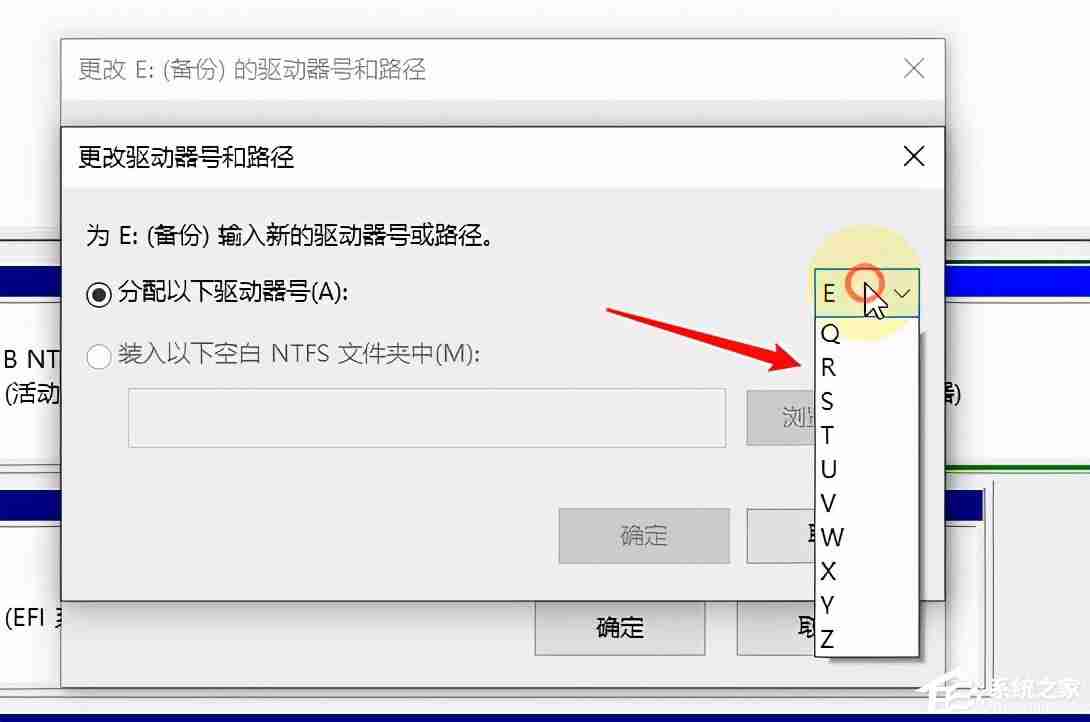
接下来就可以用相同的方式将G盘调整为E盘了。需要注意的是,在进行此类操作时会收到警告:“某些依赖于驱动器号的应用程序可能无法正常工作”。这是因为在某些情况下,如果某个程序安装在特定的盘符上,修改盘符后可能导致这些程序无法正常使用。因此,建议大家在新系统安装完毕后尽快完成盘符的调整。
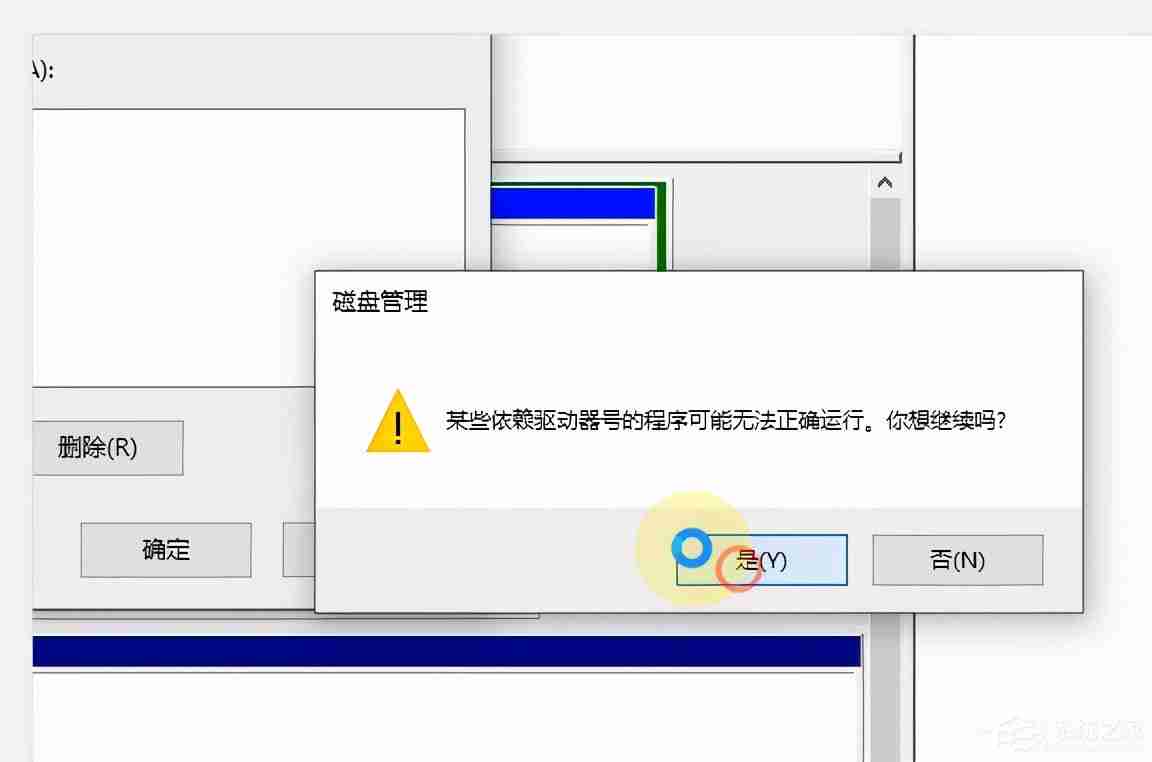
今天关于《Win10磁盘盘符快速修改教程,小白也能轻松学会!》的内容就介绍到这里了,是不是学起来一目了然!想要了解更多关于的内容请关注golang学习网公众号!
-
501 收藏
-
501 收藏
-
501 收藏
-
501 收藏
-
501 收藏
-
141 收藏
-
355 收藏
-
270 收藏
-
332 收藏
-
439 收藏
-
409 收藏
-
157 收藏
-
354 收藏
-
378 收藏
-
479 收藏
-
304 收藏
-
474 收藏
-

- 前端进阶之JavaScript设计模式
- 设计模式是开发人员在软件开发过程中面临一般问题时的解决方案,代表了最佳的实践。本课程的主打内容包括JS常见设计模式以及具体应用场景,打造一站式知识长龙服务,适合有JS基础的同学学习。
- 立即学习 543次学习
-

- GO语言核心编程课程
- 本课程采用真实案例,全面具体可落地,从理论到实践,一步一步将GO核心编程技术、编程思想、底层实现融会贯通,使学习者贴近时代脉搏,做IT互联网时代的弄潮儿。
- 立即学习 516次学习
-

- 简单聊聊mysql8与网络通信
- 如有问题加微信:Le-studyg;在课程中,我们将首先介绍MySQL8的新特性,包括性能优化、安全增强、新数据类型等,帮助学生快速熟悉MySQL8的最新功能。接着,我们将深入解析MySQL的网络通信机制,包括协议、连接管理、数据传输等,让
- 立即学习 500次学习
-

- JavaScript正则表达式基础与实战
- 在任何一门编程语言中,正则表达式,都是一项重要的知识,它提供了高效的字符串匹配与捕获机制,可以极大的简化程序设计。
- 立即学习 487次学习
-

- 从零制作响应式网站—Grid布局
- 本系列教程将展示从零制作一个假想的网络科技公司官网,分为导航,轮播,关于我们,成功案例,服务流程,团队介绍,数据部分,公司动态,底部信息等内容区块。网站整体采用CSSGrid布局,支持响应式,有流畅过渡和展现动画。
- 立即学习 485次学习
